怎麼完美安裝win11驅動?win11驅動程序安裝技巧
怎麼快速安裝Win11驅動程序?驅動程序是系統中非常重要的部分,能夠幫助我們使用外接的硬件設備,很多用戶在安裝最新的Win11系統以後不知道如何安裝驅動程序,其實有好幾種方法可以安裝,今天GuideAH小編就給大傢詳細介紹win11驅動程序的幾種安裝方法吧!
Wn11驅動安裝方法方法一:
1、首先下載一個驅動人生或者360驅動之傢,借助工具安裝驅動會更方便。

驅動人生 v8.0.6.14 官方免費安裝版 (支持32位和64位)
- 類型:卸載清除
- 大小:41.6MB
- 語言:簡體中文
- 時間:2020-01-25
查看詳情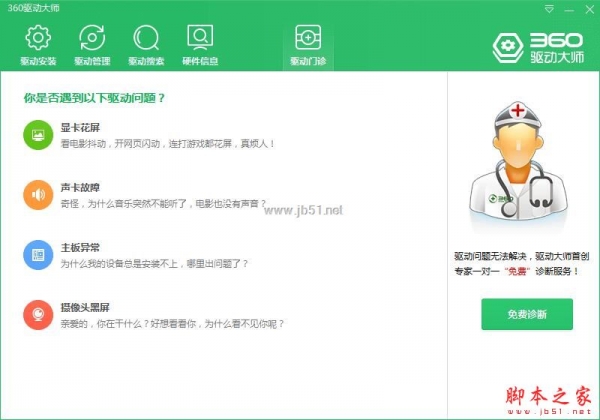
360驅動大師(顯卡/聲卡/主板/網卡驅動等) v2.0.0.1690 中文綠色精簡單文件版
- 類型:系統其它
- 大小:7.40MB
- 語言:簡體中文
- 時間:2021-07-01
查看詳情
2、下載安裝好以後,點擊“驅動管理”—-“立即掃描”。

3、掃描完成後,驅動有問題的地方,都會展示出來,點擊“一鍵修復”即可。

Wn11驅動安裝方法方法二:
1、首先在開始菜單中點擊“設置”。

2、然後找到其中的更新和安全,再在左邊欄中選擇“windows update”。

3、接著點擊右側的“check for update”,就會自動更新驅動程序瞭。

Wn11驅動安裝方法方法三:
1、首先點開開始菜單,然後在其中搜索並打開“windows update settings”。

2、接著在“more options”中選擇“advanced options”。

3、接著在其中選擇“optional updates”。

4、彈出列表中找到想要更新下載的驅動,然後點擊下方“download&install”就可以瞭。

以上就是GuideAH小編給大傢分享的win11安裝驅動的方法,希望此篇教程能夠幫助到你!
閱讀更多:
- win11系統攝像頭打不開怎麼辦?win11攝像頭無法打開解決方法
- Win11自定義分辨率不起作用怎麼辦? 修復win11不能自定義分辨率的辦法
- 怎麼繞開Win11 TPM2.0升級限制?繞開Win11 TPM2.0升級限制操作方法
- 錯誤代碼0xc00000e9怎麼修復?Win11錯誤代碼0xc00000e9簡單解決辦法
- Win11剪貼板歷史記錄失效咋辦? 剪貼板歷史記錄沒有反應的解決辦法